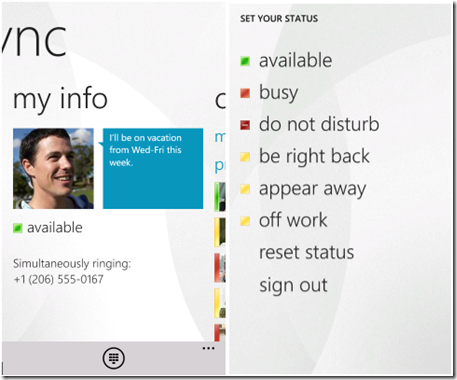Lync 行動用戶端可讓您以想要的方式保持聯繫
英文原文已於 2012 年 8 月 11 日星期六發佈
在忙碌的職場中,與您的同事、客戶和他人保持聯繫相當重要。使用適用於行動裝置的 Microsoft Lync 2010,無論您身在何處,都可以隨處使用 Lync 來保持聯繫。對多數人而言,以 Lync 與世界接軌是一項新體驗。
在您登入行動裝置上的 Lync 之後,即使您目前並未使用應用程式,Lync Server 也會維持您的登入狀態。在 Windows Phone、iPhone 及 iPad 上,只要您至少每三天使用一次應用程式 (或在您手動登出之前至少使用一次),就會永遠維持您的登入狀態。在 Android 與 Nokia (Symbian) 手機上,只要應用程式正在背景執行,您就會永遠維持登入狀態。即使您目前並未頻繁地使用應用程式,維持登入狀態便能讓您的行動裝置接收 IM。
行動裝置上 Lync 的目前狀態
如果您只在您的行動裝置 (而非您的電腦) 上登入,您的目前狀態將是:
| 狀態 | 當… |
| 線上 (綠色) | 您目前正頻繁地使用應用程式 |
| 非使用中 (黃色) | 應用程式在背景執行 |
| 電話中 (紅色) | 您利用 Lync 從公司撥號 |
| 電話會議中 (紅色) | 您透過 Lync 加入線上會議 |
請注意,行動應用程式無法發佈行事曆狀態,因此除非您是從電腦登入,否則您的狀態永遠不會是「開會中」或「不在辦公室」。
在行動裝置上安裝 Lync 可以為許多人提供全新體驗:同時從兩個位置登入 Lync。(若您想令您的科技同好驚艷,可以告訴他們您是 MPOP – 擁有多重網路節點 – 因為您現在可以同時執行新興的酷炫行動用戶端和電腦用戶端。而仍然只有電腦用戶端的人便是 SPOP – 擁有單一網路節點)。
當您從兩個 Lync 用戶端登入時,有些事情會改變:1) 您的目前狀態會是來自各個裝置的狀態彙總,而且 2) Lync 會以不同方式處理 IM 交談的邀請。如以下所述。
每個 Lync 用戶端都會將您的自動目前狀態發佈到 Lync Server。當您是 MPOP 時,Lync Server 會使用所有狀態來判斷您最頻繁使用的裝置。來自使用最頻繁之裝置的狀態,正是其他人看見的狀態。例如,您從您的電腦進行 Lync 通話 (電話中),而行動電話在您的口袋中 (非使用中)。您目前最頻繁使用的是電腦,因此,您的目前狀態便是「電話中」。或者,您在公車站使用您的 iPad 讀取 Lync 中的 IM (線上),而您辦公室的電腦已鎖定,但為執行中 (離開)。則您目前最頻繁使用的是 iPad,因此您的目前狀態便是「線上」。
MPOP 的目前狀態對使用者來說將是新功能,但 Microsoft 將系統呈現您活動的這個部分設計得非常自然。最頻繁狀態的選擇會依循此模式:

必須記住的是,如果您鎖定電腦,但並未登出或關機,則 Lync 仍會在電腦上執行,您也依然是 MPOP。
當然,您永遠可以覆寫自動狀態,並明確地設定您的狀態。無論您目前在裝置上執行什麼工作,永遠會優先使用手動狀態 (忙碌 (Busy)、請勿打擾 (Do Not Disturb) 等)。您可以在 Lync 行動裝置的 [我的資訊] (My Info) 畫面上設定手動狀態。點選您的目前狀態,並選擇新狀態。您也可以點選 [重設狀態] (Reset Status) 來關閉手動狀態。
IM 推播通知
行動 Lync 最棒的功能之一,就是從任何地方都可以傳送和接收 IM。當然,即使您目前並未使用應用程式,也可以使用這項功能。在 Android 和 Nokia (Symbian) 上,Lync 會持續在背景執行,因此 Lync Server 可以直接和應用程式通訊。不過,在 Windows Phone、iPhone 及 iPad 上,Lync 若不在前景則不會執行。在這些平台上,Lync 使用「推播通知」來傳送訊息。
「推播通知」是從 Lync Server 傳送至您裝置中之 OS 的訊息。當您點選通知時,Lync 會開啟交談,您便可以開始聊天。如果您未點選,Windows Phone 上的通知會在 10 秒後消失,iPhone 和 iPad 則是 1 分鐘後。
自動接受 IM 邀請
當有人邀請您參加新的 IM 交談時,電腦上的 Lync 會在電腦畫面的一角顯示「快顯通知」。如果您未在 15 秒內回應,Lync 會自動為您接受邀請,並開啟 IM 視窗。自動接受邀請之後,電腦用戶端便擁有交談工作階段,所有訊息都會直接匯集到該處。不久之後,Lync 會將訊息儲存至 Exchange 的 [交談記錄] 資料夾中,您也會收到含有未接的交談的電子郵件。無論是在 IM 視窗或電子郵件中,最後您一定會看見訊息。
問題:行動裝置上的 Lync 無法將訊息儲存至 Exchange。因為這項限制,應用程式永遠不會自動接受 IM 邀請。在沒有電子郵件備份的情況下,您再次查看 Lync 和看見未接的交談時可能已經過好幾天。因此,如果您在行動裝置上實際接受了交談邀請 (或是在電腦上自動接受的),Lync 只會將訊息視為「已傳送」。如果未在任何地方接受邀請,寄件者會收到 IM 未傳送的錯誤。
在 Lync 放棄等待之前,Lync Server 等待接受 IM 邀請的時間是 1 分鐘。如果您是 SPOP,在行動用戶端上,有整整 1 分鐘的時間供您做出回應。不過,當您是 MPOP (同時擁有行動裝置和電腦用戶端) 時,電腦用戶端會在 15 秒後自動接受邀請並擁有交談工作階段。在行動裝置上,回應、載入應用程式和在電腦取得交談工作階段之前做出回應,就像一場時間競賽。
考慮到以下過程,便知道 15 秒的時間並不充裕:
- Lync Server 以推播通知的形式傳送 IM 訊息
- 裝置收到訊息並顯示訊息
- 您聽到通知,從您的口袋或皮包掏出手機
- 您讀取和點選通知
- 您輸入 PIN 以解除鎖定裝置
- Lync 載入、連線至伺服器,然後下載資料
- Lync 接受交談
這些要全部完成的話超過 15 秒也不奇怪,尤其是推播通知太慢到達您的裝置時。那麼,如果電腦用戶端搶先行動用戶端取得交談工作階段時會發生什麼事?在 Windows Phone 上,Lync 會開啟 IM 畫面,並顯示「Lync 已和此交談中斷連線,在您傳送回覆之前無法接收其他訊息」。在 iPhone 和 iPad 上,<須有行為>。如果發生此情況,您只需要傳送訊息,行動用戶端就能取回電腦用戶端的交談工作階段。
若您經常使用行動應用程式,您會發現在離開時讓 Lync 繼續在電腦上執行並不夠方便。當您離開電腦時,您不應該鎖定螢幕,而是應該登出或關機。
推播通知結算所
推播通知給您涉及兩個 Lync Server 元件 – Lync 2010 Mobility Service (LMS) 與「推播通知結算所」(Push Notifications Clearing House,PNCH) – 以及 Windows Phone 適用的 Microsoft Push Notification Service (MPNS) 或 iPhone 或 iPad 適用的 Apple Push Notification Service (APNS)。Lync Server 將 IM 訊息傳送給做為行動用戶端之 Proxy 的 LMS。LMS 接著將訊息連同您行動裝置的 MPNS 或 APNS 位址傳送給 PNCH。PNCH 再將訊息傳送給 MPNS 或 APNS,以傳送訊息到您的手機。
PNCH 伺服器是 Microsoft’s Office 365 伺服器部署的一部分,它會處理所有 Lync 客戶的所有推播通知。PNCH 的設計可以隔離 Lync Server 與 LMS 的內部部署,以防止直接和 MPNS 與 APNS 通訊。因為 Lync 會使用安全連線的方式連線至 MPNS 與 APNS,Microsoft 可以代表所有內部部署的 Lync Server, 對 MPNS 和 APNS 驗證所需的憑證進行維護。
Lync 小組
資深專案計畫經理
Phillip Garding
這是翻譯後的部落格文章。英文原文請參閱 Lync Mobile Clients let you stay connected, on your terms